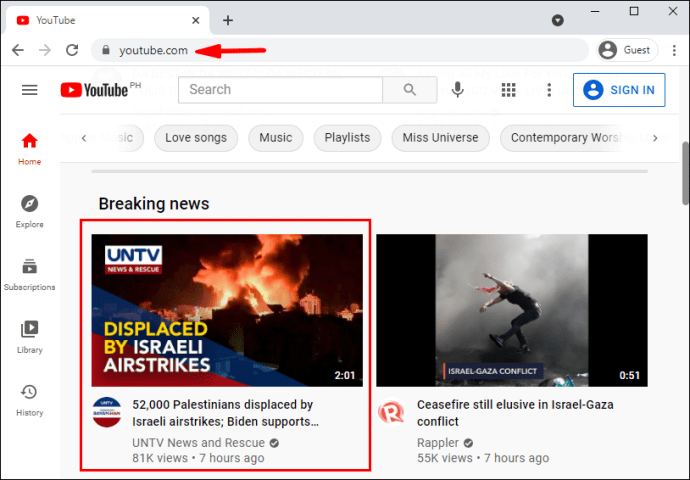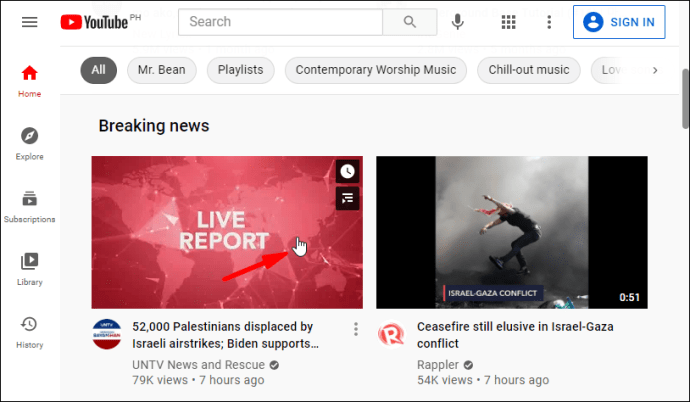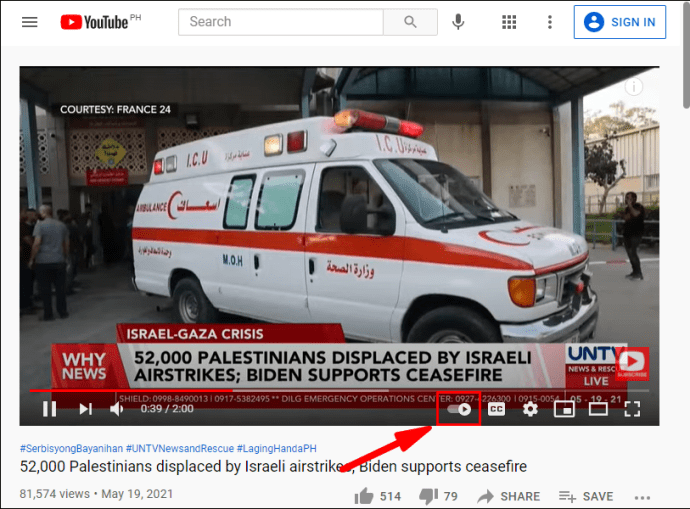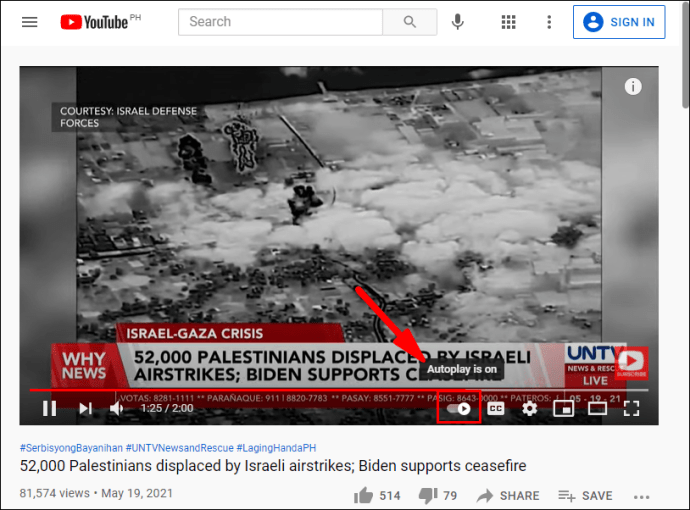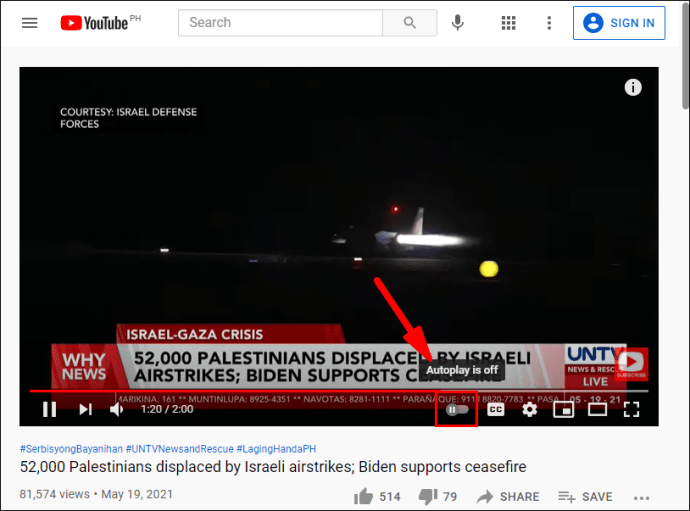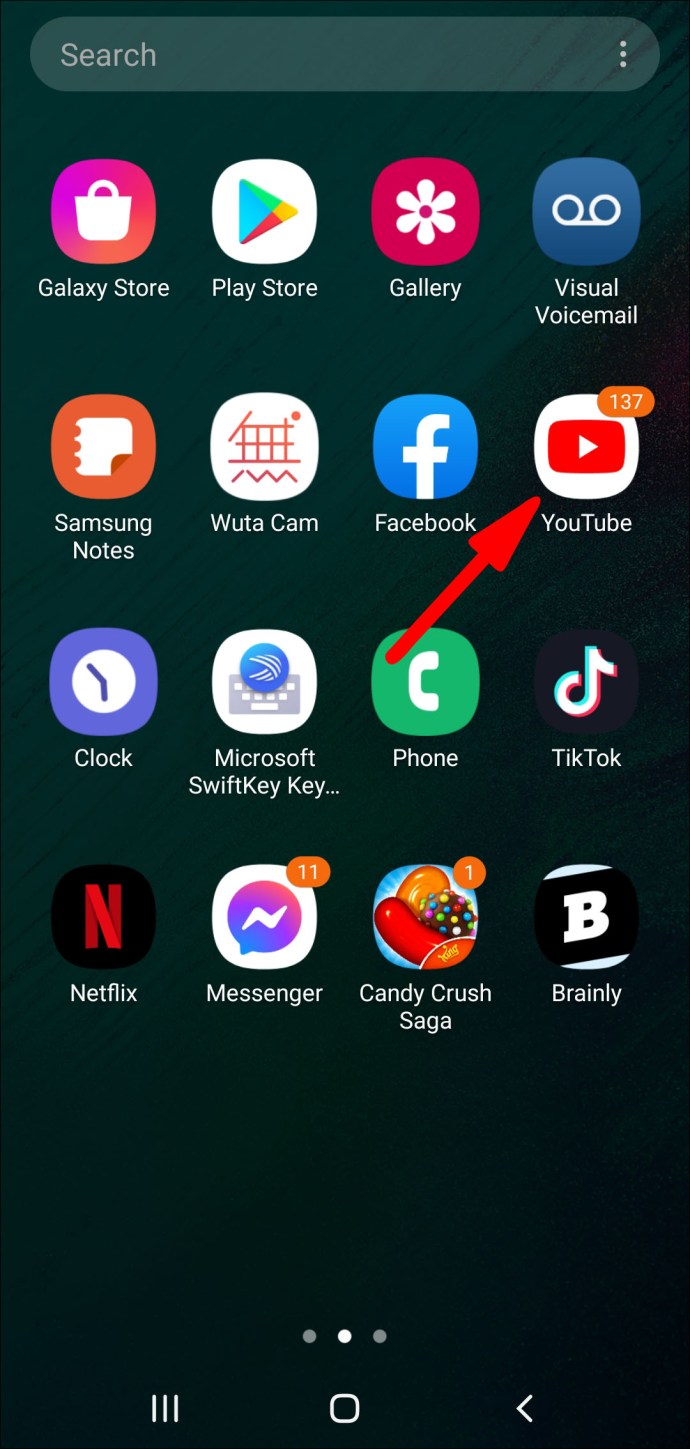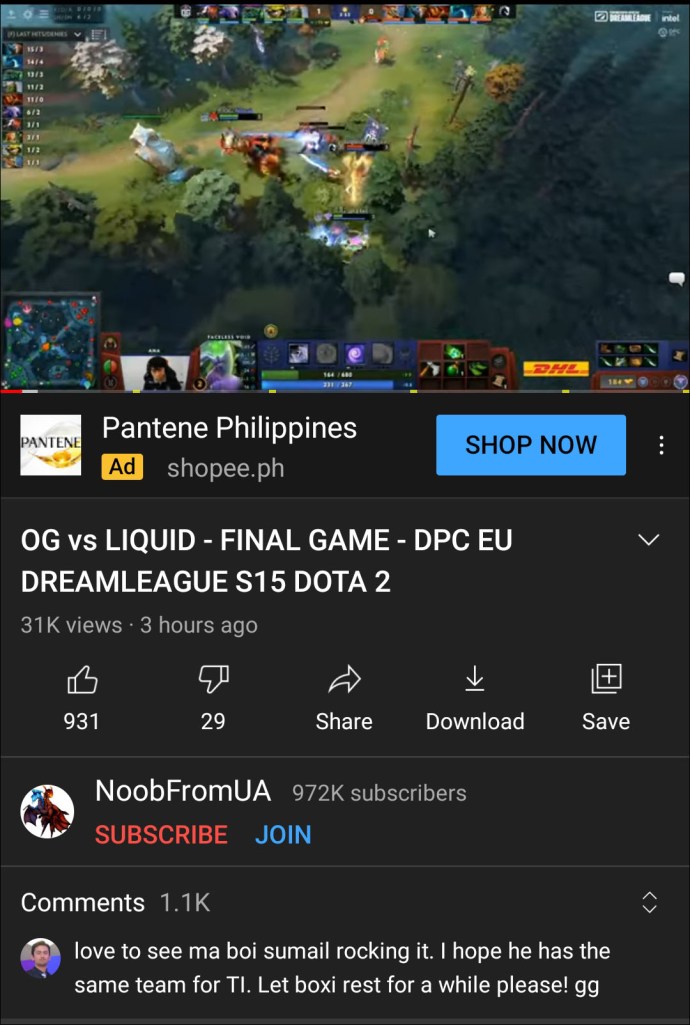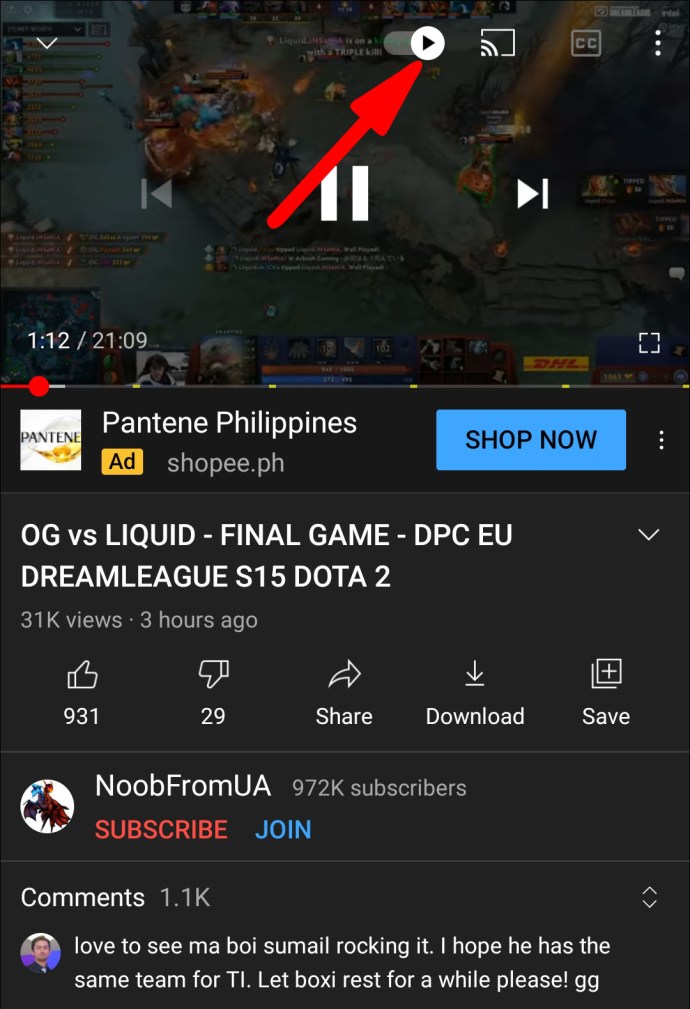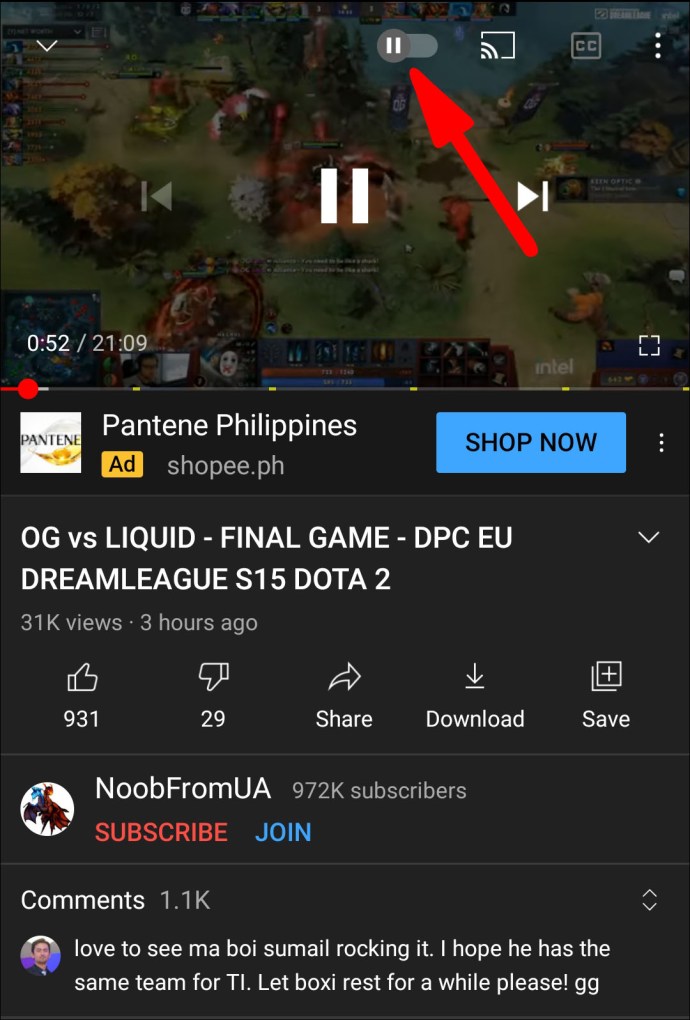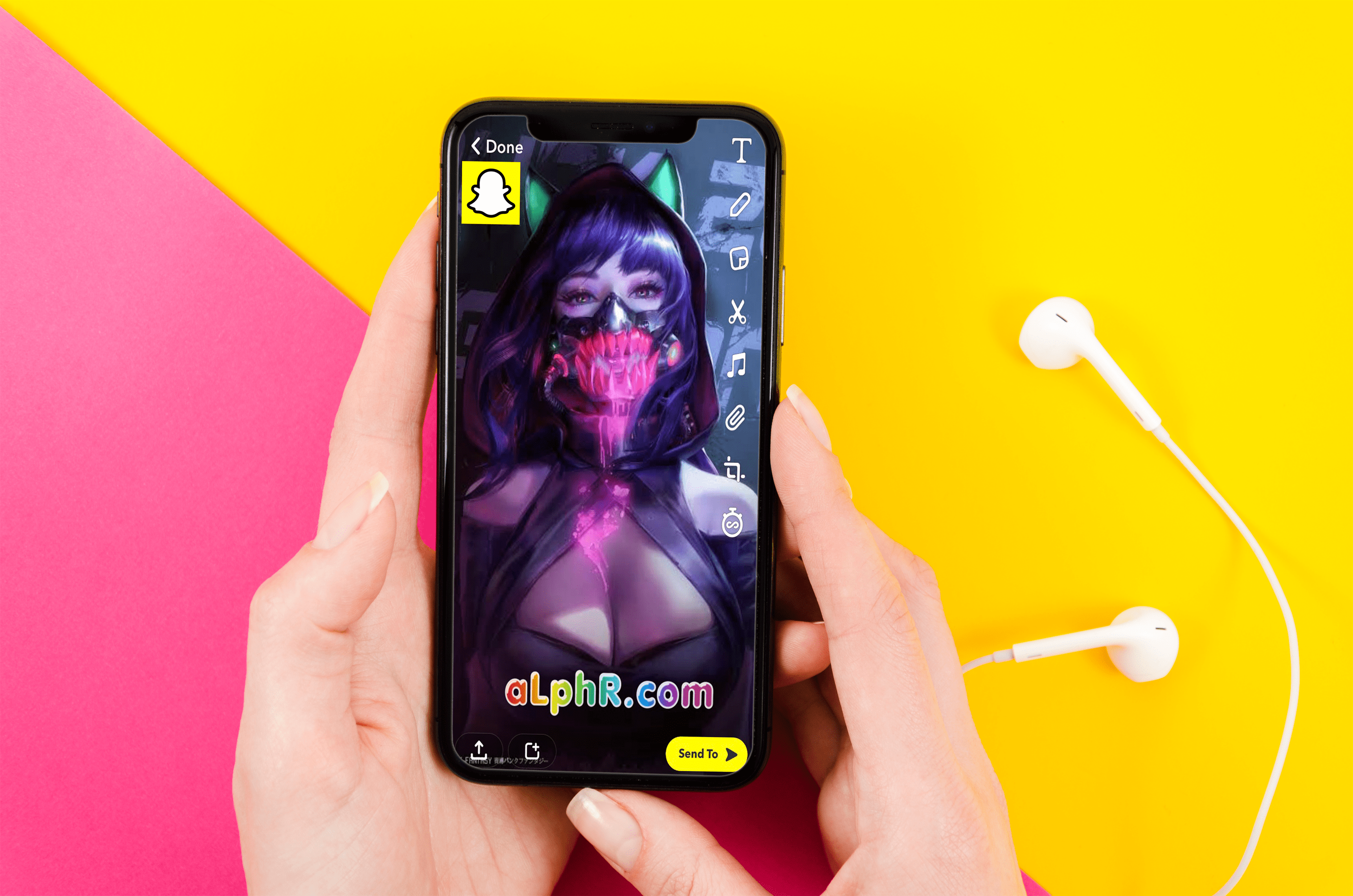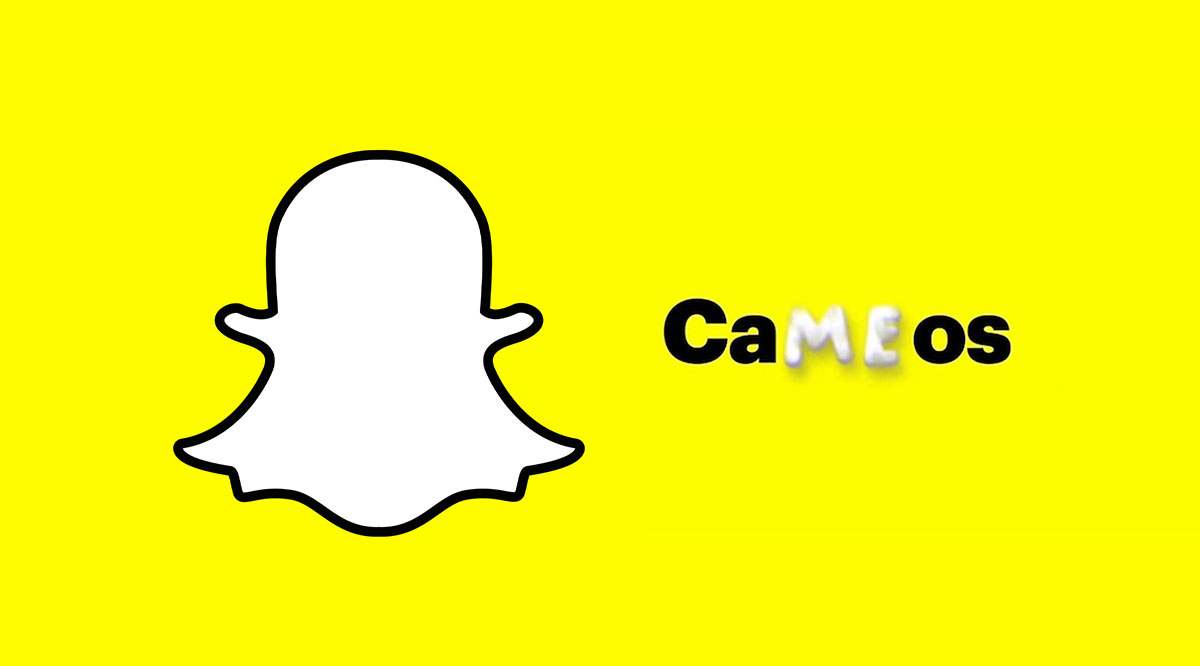Из-за всего доступного контента, к сожалению, слишком легко попасть в кроличью нору видео YouTube и потерять всякий счет времени. Втянуться будет еще проще, если вы позволите функции автовоспроизведения платформы, которая позволяет автоматически воспроизводить похожие видео, во время просмотра видео.

Функция автовоспроизведения YouTube включена по умолчанию, поэтому вам придется физически отключить ее, если это станет проблемой.
Кроме того, хотя эта функция предназначена для воспроизведения видео, связанных с тем, что вы только что посмотрели, некоторые пользователи считают, что она слишком часто не попадает в цель. В этой статье мы покажем вам, как отключить автовоспроизведение на YouTube.
Как отключить автозапуск на YouTube - на всех устройствах
Функция автовоспроизведения YouTube была представлена пользователям в 2015 году и доступна на всех устройствах, поддерживающих YouTube. Сюда входят компьютеры с Windows, Mac и Chromebook. Когда вы нажимаете на видео, YouTube автоматически выстраивает похожее видео для воспроизведения, когда заканчивается первое.
Например, если вы смотрите музыкальное видео, функция автовоспроизведения поставит в очередь песню того же исполнителя. Это может быть удобным вариантом, если вы не хотите искать на своем устройстве новую песню для воспроизведения каждый раз, когда заканчивается видео.
Однако это может раздражать, если YouTube делает то, что, по вашему мнению, является неправильным выбором. Итак, давайте посмотрим, как отключить автовоспроизведение на YouTube на своем компьютере в любом из доступных браузеров:
- Откройте YouTube в любом браузере и нажмите на любое видео.
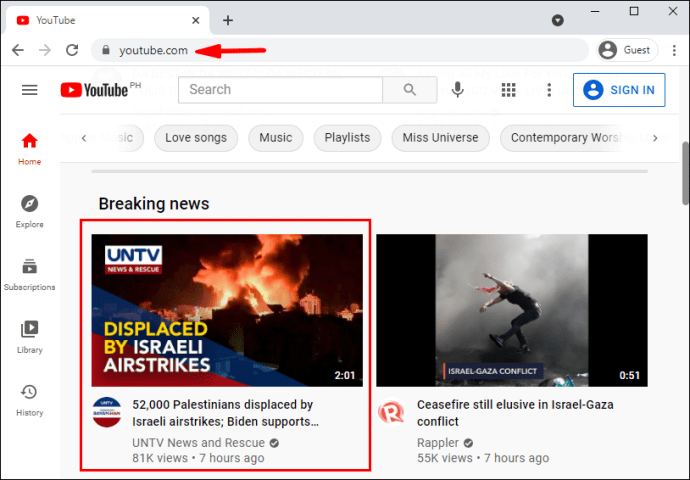
- Когда видео начнет воспроизводиться, наведите на него курсор.
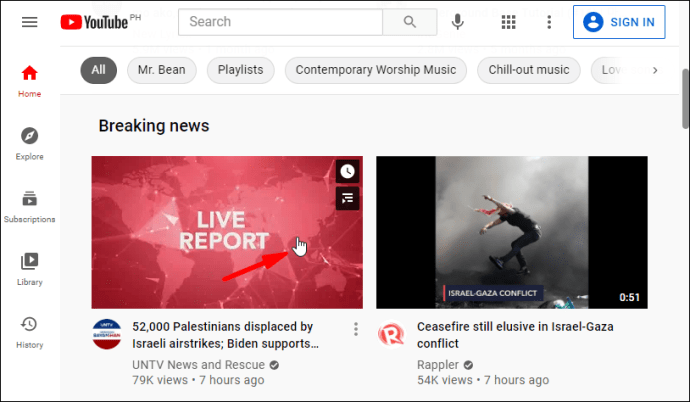
- В правом нижнем углу экрана видео вы увидите значок «Воспроизвести», который можно переключать влево или вправо.
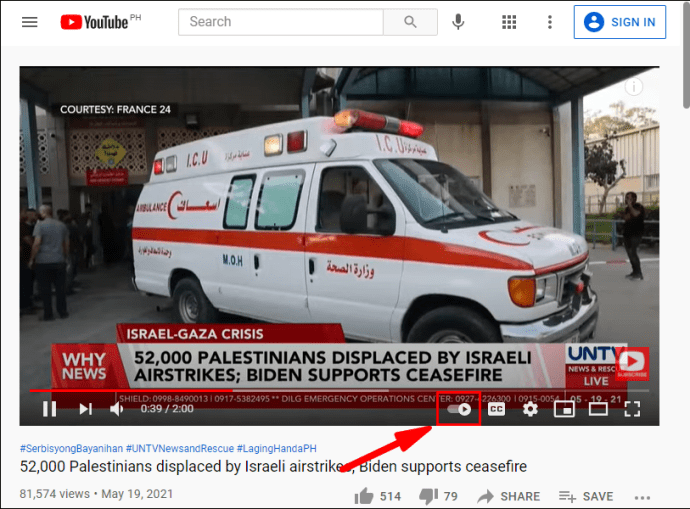
- Если вы наведете на него курсор, появится небольшое всплывающее окно с сообщением «Автовоспроизведение включено».
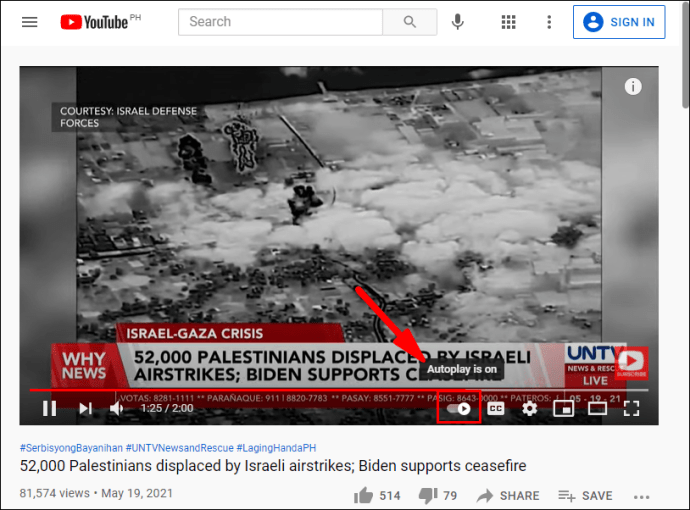
- Переключите переключатель, и появится кнопка «Выкл.», Сообщающая, что «Автовоспроизведение отключено».
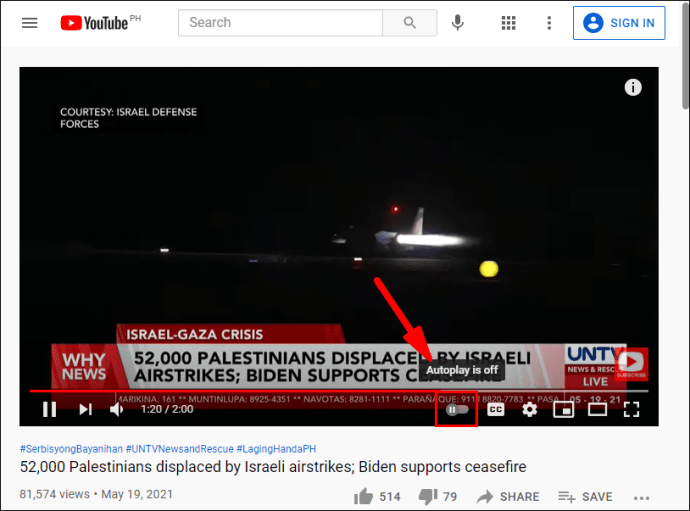
Имейте в виду, что YouTube недавно обновил эту функцию, и раньше в правой верхней части экрана был переключатель автозапуска вне видео. Если вы привыкли видеть это там, не волнуйтесь, функция все еще существует. Его только что перенесли.

Как отключить автозапуск на YouTube на iOS и Android
Функция автозапуска также доступна на мобильных устройствах - смартфонах и планшетах. Независимо от того, являетесь ли вы пользователем Android или iPhone, процесс отключения автозапуска будет одинаковым:
- Запустите приложение YouTube на своем устройстве.
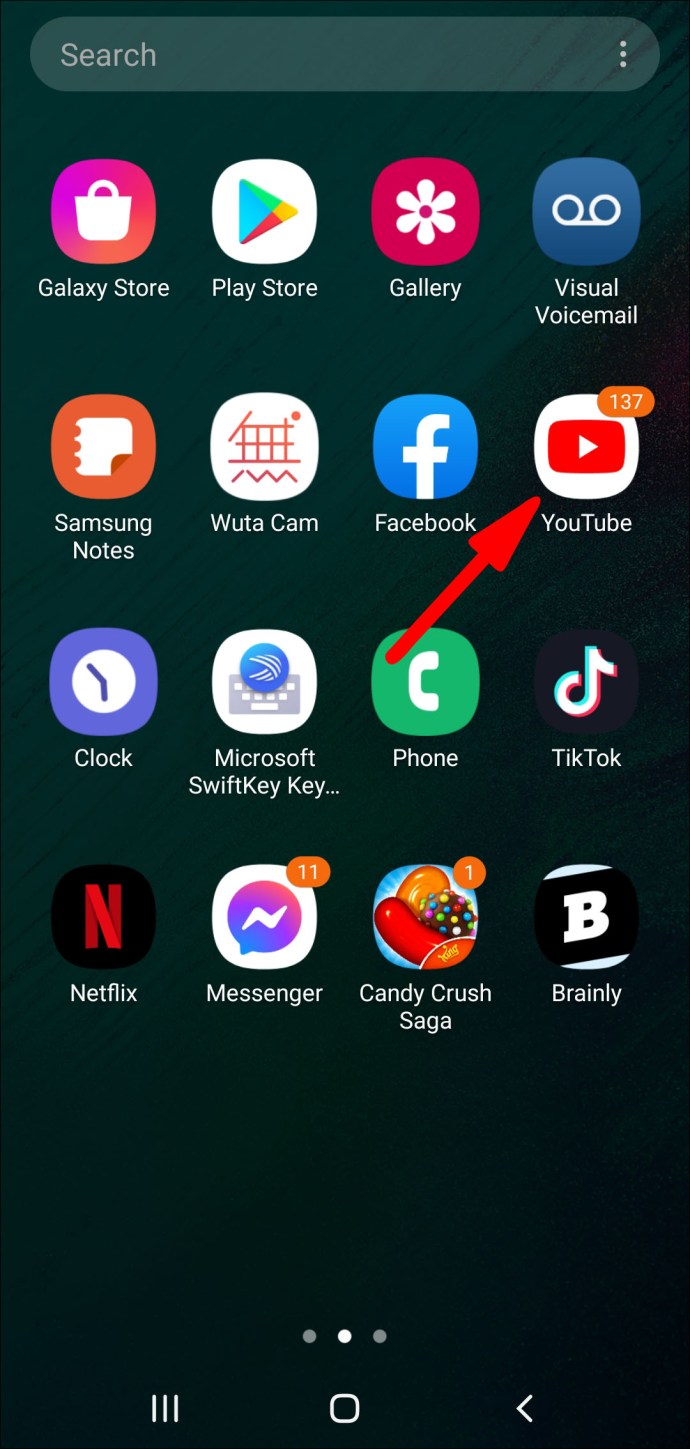
- Воспроизведите любое видео, какое захотите.
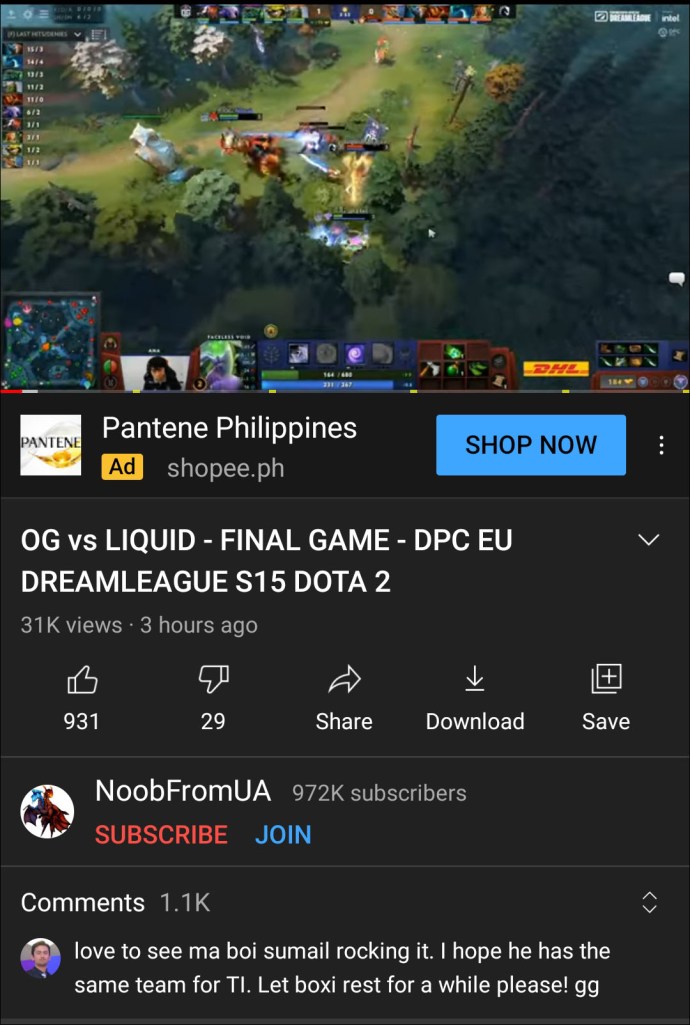
- Нажмите на видео, и в правом верхнем углу вы увидите переключатель автозапуска.
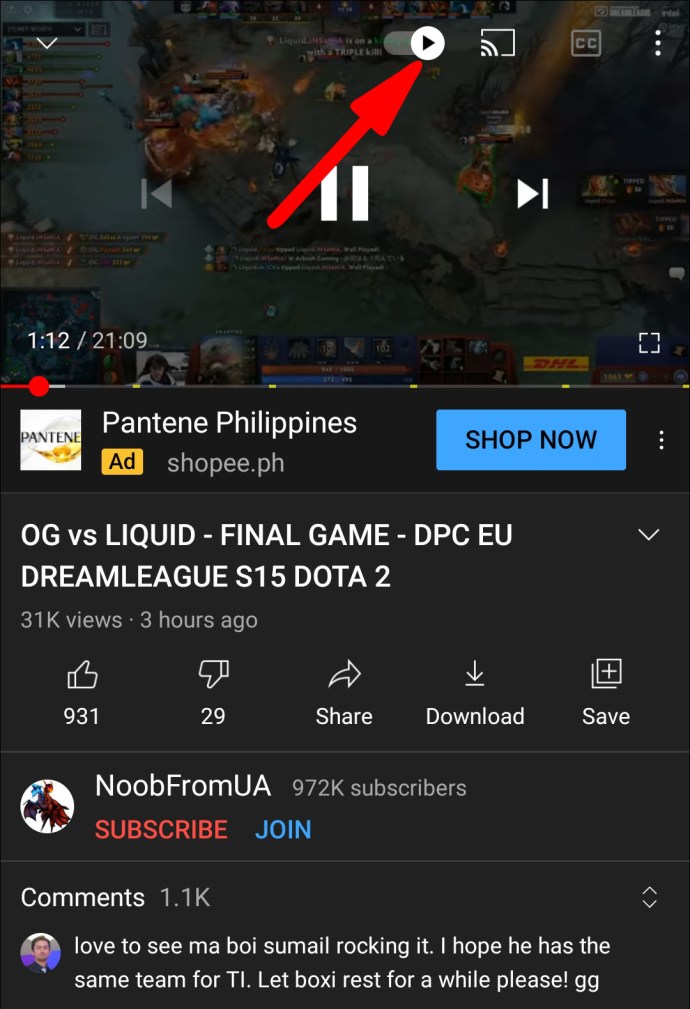
- Нажмите на тумблер, и он автоматически переключится с «Вкл.» На «Выкл.».
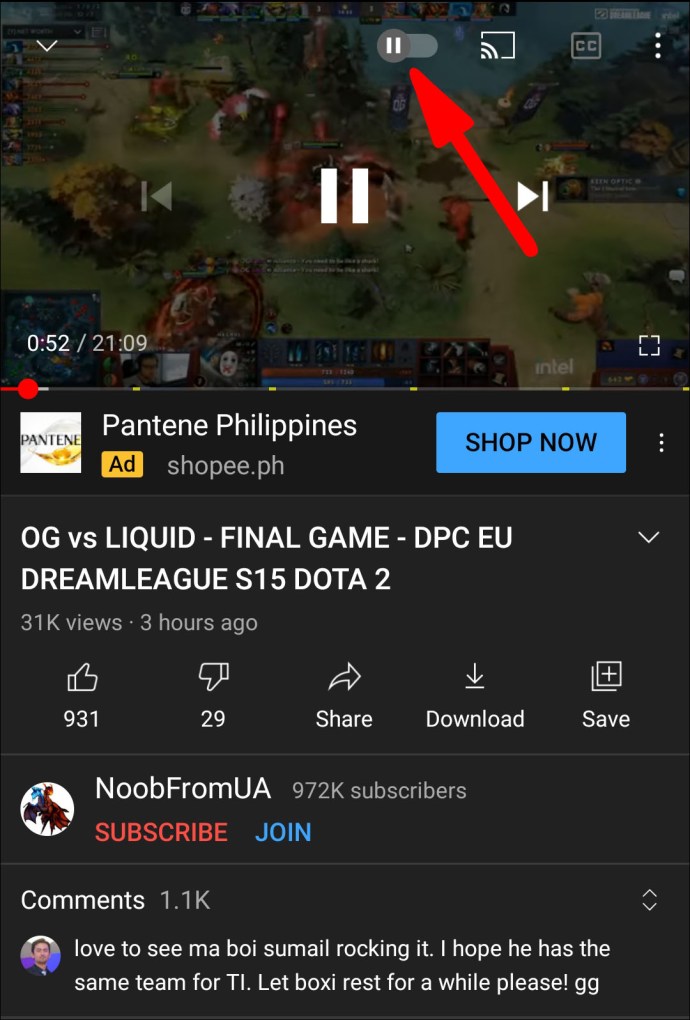
Вот и все. Теперь у вас не будет автоматически воспроизводиться видео с YouTube на вашем мобильном устройстве.
Как отключить автозапуск на YouTube Music
YouTube Music - это потоковый сервис, который позволяет пользователям слушать всю свою любимую музыку с YouTube в зависимости от их предпочтений. Платформа автоматически поставит в очередь список песен для воспроизведения, когда вы начнете слушать музыку.
Невозможно отключить эту функцию. В лучшем случае вы можете щелкнуть одну песню и запросить ее воспроизведение в цикле. Вы можете сделать это, нажав на функцию «Повторить один» в правом нижнем углу экрана.
Как отключить автозапуск в плейлисте YouTube
Как и в случае с YouTube Music, вы не можете отключить автовоспроизведение на YouTube при нажатии на плейлист YouTube. Фактически, концепция плейлистов заключается в последовательном или случайном воспроизведении видео.
Как отключить автозапуск на YouTube TV
Если у вас есть подписка на YouTube TV, вы также можете отключить функцию автовоспроизведения, если она вам не нужна. Вот как это сделать:
- Войдите в свою учетную запись YouTube TV.
- Щелкните изображение своего профиля в правой части экрана.
- Нажмите «Настройки».
- Нажмите на опцию «Автозапуск при запуске» и включайте или выключайте ее по своему усмотрению.

Дополнительные ответы на часто задаваемые вопросы
Как остановить воспроизведение видео на YouTube во время прокрутки
Несколько лет назад YouTube представил функцию воспроизведения, которая позволяет пользователям просматривать видео в предварительном просмотре во время прокрутки главного экрана. Они также создают подписи, и вы лучше понимаете, о чем видео. Однако это может повлиять на ваш Wi-Fi и данные, поэтому вы можете отключить его. Вот как это сделать: u003cbru003eu003cbru003e • Откройте приложение YouTube и перейдите в «Настройки». U003cbru003eu003cimg class = u0022wp-image-246879u0022 style = u0022width: 300px; u0022 src = u0022 // www.alphr.com / wp-content / wp-content / wp-content / 04 / 8-7.jpgu0022 alt = u0022u0022u003eu003cbru003e • Выберите «Общие», а затем «Приглушенное воспроизведение в каналах». U003cbru003eu003cimg class = u0022wp-image-246880u0022 style = u0022width: 300px; u00r0022 // www.srcal.com /wp-content/uploads/2021/04/9-5.jpgu0022 alt = u0022u0022u003eu003cbru003e • Выберите «Выкл.». u003cbru003eu003cimg class = u0022wp-image-246878u0022 style = u0022width: 300px; u0022 sr.com /wp-content/uploads/2021/04/7-7.jpgu0022 alt = u0022u0022u003eu003cbru003e Это отключит автоматическое воспроизведение при прокрутке. Вы также можете выбрать вариант u0022Wi-Fi only », чтобы убедиться, что он работает только при подключении к беспроводной сети, а не при использовании данных телефона.
Какие плюсы и минусы оставления автовоспроизведения активированным?
Имейте в виду, что независимо от того, решите ли вы оставить функцию автовоспроизведения, этот параметр будет применяться каждый раз, когда вы используете платформу, независимо от устройства. U003cbru003eu003cbru003e Иногда включение автовоспроизведения может оказаться очень полезным. Например, прослушивание последовательных выпусков подкастов. В других случаях позволить YouTube автоматически выбирать следующее видео не будет хорошей идеей. В конечном итоге это будет зависеть от пользователя и его собственных предпочтений.

Стоит ли позволять YouTube выбирать за вас?
YouTube включает функцию автозапуска по умолчанию, потому что они хотят, чтобы пользователи проводили на платформе как можно больше времени. Это означает больше подписок, больше рекламы и, в конечном итоге, больший доход для компании.
И давайте посмотрим правде в глаза, на YouTube так много контента. Здесь есть что-то для всех, и Autoplay может отлично подойти вам. Но если вы этого хотите, теперь вы знаете, как это сделать.
Вы включаете или выключаете автовоспроизведение? Дайте нам знать в комментариях ниже.